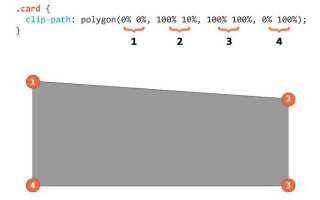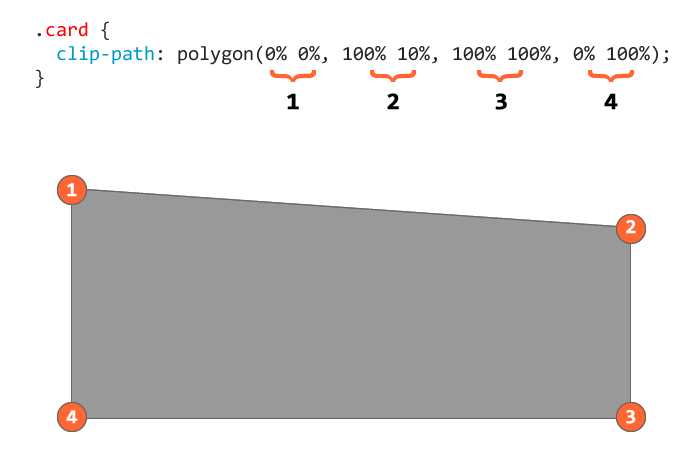
Закругленные края элементов – это один из самых популярных приемов дизайна, который помогает улучшить визуальное восприятие страницы, придавая ей более мягкий и современный вид. В CSS для этого используется свойство border-radius, которое позволяет задавать радиус скругления углов блока. Это свойство поддерживает как простые, так и более сложные значения, что дает широкие возможности для кастомизации интерфейсов.
Основной способ применения border-radius заключается в указании одного значения для всех четырех углов элемента. Например, border-radius: 10px; сделает все углы одинаково закругленными. Важно понимать, что радиус влияет на внешний вид элемента пропорционально его размерам. Чем больше значение, тем более выраженным будет эффект скругления.
Для более сложных форм можно использовать разные значения для каждого угла. В этом случае синтаксис будет выглядеть так: border-radius: 10px 20px 30px 40px;, где первое значение отвечает за верхний левый угол, второе – за верхний правый, третье – за нижний правый, а четвертое – за нижний левый. Кроме того, возможен вариант с использованием эллиптических радиусов, где можно задать разные значения для горизонтальной и вертикальной оси, что открывает возможности для создания нестандартных форм.
Закругления на элементах могут быть полезны не только для кнопок и карточек, но и для таких элементов, как изображения, фоны или контейнеры с текстом. При правильном применении border-radius помогает достичь гармоничного и легкого дизайна, без излишней строгости и прямолинейности.
Использование свойства border-radius для простого закругления

Свойство border-radius в CSS применяется для создания закругленных углов элементов. Оно работает с любыми блоками, включая div, кнопки, изображения и другие HTML-элементы, обеспечивая эффект плавного округления. Для простого закругления достаточно указать одно значение, которое определяет радиус закругления.
Пример синтаксиса:
element {
border-radius: 10px;
}
Значение 10px указывает на радиус закругления в 10 пикселей. Это означает, что каждый угол элемента будет округлен с радиусом 10px. Радиус может быть выражен в любых единицах измерения, таких как пиксели (px), проценты (%), em, rem и другие.
Важно помнить, что для элементов с прямоугольной формой свойство border-radius округляет углы, при этом радиус закругления не влияет на внутренние или внешние отступы элемента. Закругления работают корректно только в том случае, если у элемента есть видимые границы или фон. В противном случае эффект будет менее заметен.
Для простого применения закруглений достаточно указать одно значение. Однако можно использовать разные значения для каждого угла, чтобы создавать более сложные формы.
Пример для создания разных радиусов для каждого угла:
element {
border-radius: 10px 20px 30px 40px;
}
Здесь каждый угол будет иметь индивидуальное значение закругления: верхний левый угол – 10px, верхний правый – 20px, нижний правый – 30px, нижний левый – 40px. Этот способ позволяет гибко управлять внешним видом элементов.
Использование свойства border-radius – это быстрый и эффективный способ добавить эстетичности и плавности элементам страницы. Простота в применении и отсутствие необходимости в дополнительных стилях делает это свойство крайне удобным для большинства случаев.
Как закруглить только один угол элемента в CSS
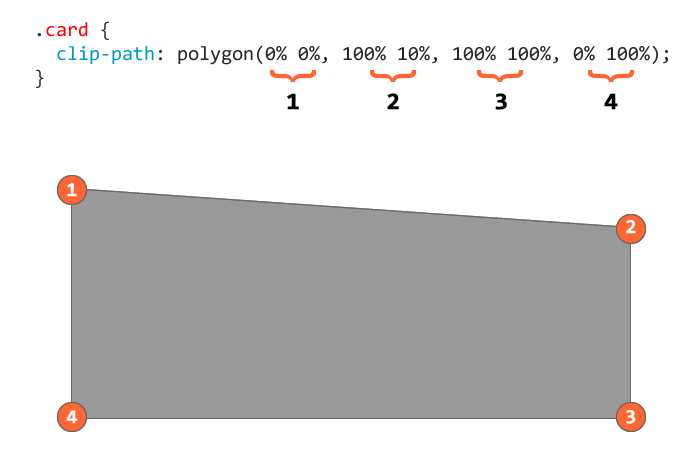
Для того чтобы закруглить только один угол элемента в CSS, нужно использовать свойство border-radius с указанием значений для конкретных углов. С помощью данного свойства можно точно настроить радиус закругления каждого угла по отдельности.
Синтаксис для этого следующий:
element {
border-radius: верхний-левый верхний-правый нижний-правый нижний-левый;
}Для того чтобы закруглить только один угол, достаточно указать только значение для нужного угла, а остальные оставить равными нулю. Например, чтобы закруглить только верхний левый угол, используйте следующий код:
element {
border-radius: 10px 0 0 0;
}Здесь 10px — это радиус закругления для верхнего левого угла, а остальные углы остаются прямыми.
Если нужно закруглить, например, только верхний правый угол, синтаксис будет таким:
element {
border-radius: 0 10px 0 0;
}Можно также задавать значения с разными единицами измерения (например, пикселями, процентами). Важно помнить, что проценты будут рассчитываться относительно размеров элемента.
Пример для верхнего правого угла с процентным значением:
element {
border-radius: 0 50% 0 0;
}Этот код создаст круглый угол, где радиус закругления равен половине ширины элемента.
Использование border-radius для конкретного угла даёт полную свободу в дизайне и позволяет создавать уникальные формы элементов.
Влияние значений border-radius на дизайн кнопок и форм
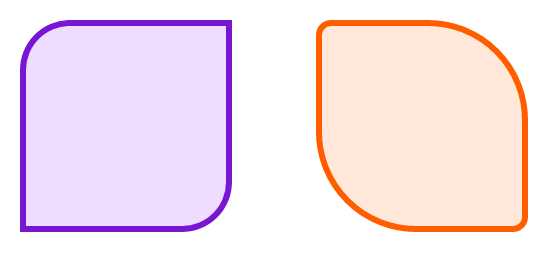
Свойство border-radius в CSS позволяет изменять внешний вид кнопок и форм, создавая мягкие, закругленные углы. Этот эффект придает элементам более современный и привлекательный вид, а также способствует улучшению восприятия интерфейса.
Для кнопок и форм значение border-radius имеет прямое влияние на визуальное восприятие и удобство использования. Например, для кнопок с небольшим радиусом (например, 5px) создается ощущение компактности и четкости. При этом кнопка остается легкой для клика, не теряя при этом визуальной четкости. Увеличение радиуса до 20px или более делает элементы более мягкими и дружественными, что способствует улучшению восприятия на мобильных устройствах.
Значения радиуса, превышающие 50% от высоты или ширины кнопки, превращают ее в полностью круглую форму, что часто используется для создания кнопок с иконками или с текстом, расположенным в центре. Это решение актуально для мобильных приложений и сайтов, где важна не только функциональность, но и визуальная привлекательность.
В дизайне форм закругленные углы часто используются для создания более легкого и непринужденного внешнего вида, в отличие от острых углов, которые воспринимаются как более строгие и формальные. Формы с радиусом 10-15px делают интерфейс более приятным для пользователей, что особенно важно при взаимодействии с длинными формами, такими как регистрация или оформление заказа.
Рекомендуется экспериментировать с небольшими значениями border-radius для элементов, которые требуют высокой читабельности и точности, а для элементов, призванных создать расслабленную атмосферу, использовать большие значения радиуса.
Преимущества использования единиц измерения для border-radius
Использование единиц измерения для свойства border-radius позволяет контролировать форму элементов с высокой точностью. При применении значений в пикселях (px), эм (em), процентах (%) или других единицах, дизайнеры получают гибкость в настройке внешнего вида элементов в зависимости от контекста.
Пиксели (px) – это самая стабильная единица измерения, которая гарантирует точность. Установив border-radius: 10px;, вы можете быть уверены, что радиус скругления будет равен точно 10 пикселям, независимо от размеров контейнера. Это удобно, когда требуется жестко зафиксировать внешний вид элемента.
Проценты (%) дают возможность динамично адаптировать скругления к размерам контейнера. Например, border-radius: 50% на квадратном элементе превратит его в круг. Этот подход полезен для создания элементов, которые должны масштабироваться или изменяться в зависимости от размера экрана или контейнера, при этом сохраняя пропорции.
Единицы em зависимы от текущего размера шрифта. Это позволяет создать элементы, где радиус скругления будет адаптироваться в зависимости от шрифта, что полезно для создания масштабируемых интерфейсов, особенно в адаптивных дизайнах. Например, использование border-radius: 1em; будет зависеть от шрифта родительского элемента, что обеспечивает гибкость при изменении текстовых размеров.
Единицы rem аналогичны em, но они всегда зависят от корневого размера шрифта, что делает их еще более предсказуемыми в больших проектах с наследуемыми стилями. Это упрощает управление стилями на уровне всего сайта, особенно при работе с большими интерфейсами.
Выбор подходящей единицы измерения зависит от контекста: для фиксированных элементов лучше использовать пиксели, для адаптивных – проценты или единицы, основанные на шрифте. Это позволяет добиться нужного визуального эффекта и сохранить удобство работы с элементами в различных разрешениях экранов.
Как сделать асимметричные закругления с помощью разных значений
Для создания асимметричных закруглений углов элемента в CSS используются значения для каждой из четырех сторон отдельно. С помощью свойства border-radius можно задать разные радиусы для каждого угла, обеспечивая уникальные формы. Рассмотрим, как это работает.
Синтаксис свойства border-radius позволяет указывать четыре значения. Каждое значение отвечает за радиус закругления для конкретного угла:
- Первое значение — верхний левый угол
- Второе значение — верхний правый угол
- Третье значение — нижний правый угол
- Четвертое значение — нижний левый угол
Пример синтаксиса для разных значений:
element {
border-radius: 10px 20px 30px 40px;
}
Этот код создает асимметричные закругления, где:
- 10px — верхний левый угол
- 20px — верхний правый угол
- 30px — нижний правый угол
- 40px — нижний левый угол
Если указано только два значения, то первое из них применяется к верхним углам, а второе — к нижним:
element {
border-radius: 10px 20px;
}
В этом случае:
- 10px — верхний левый и верхний правый углы
- 20px — нижний левый и нижний правый углы
Еще один вариант — указание только одного значения для всех углов:
element {
border-radius: 15px;
}
Этот стиль применяет одинаковые закругления ко всем углам элемента. Но для асимметричных закруглений этот вариант не подходит.
Важно помнить, что радиусы могут быть выражены как пиксели (px), проценты (%) или другие единицы измерения. Например, процентные значения позволяют создавать закругления, пропорциональные размерам элемента, что особенно полезно для адаптивных и резиновых макетов.
Если необходимо сделать закругление для одного угла, можно использовать более сложный синтаксис с разделением по осям (вертикальной и горизонтальной). Для этого задаются два значения для каждого угла:
element {
border-radius: 10px 20px 30px 40px / 50px 60px 70px 80px;
}
Это задает разные радиусы для горизонтальных и вертикальных сторон каждого угла:
- 10px и 50px — верхний левый угол (горизонтальное и вертикальное закругление)
- 20px и 60px — верхний правый угол
- 30px и 70px — нижний правый угол
- 40px и 80px — нижний левый угол
Используя такие параметры, можно добиться сложных и уникальных форм элементов, что дает больше свободы в дизайне.
Закругленные края на изображениях и фоновых элементах
Для создания закругленных углов на изображениях в CSS используется свойство border-radius. Оно позволяет сделать края плавными, заменяя острые углы на круглыe или овальные. В случае с изображениями, это свойство позволяет не только изменить форму, но и улучшить восприятие контента, добавляя элементы стиля.
Чтобы применить закругление к изображению, достаточно указать значение для border-radius. Например, для круглого изображения можно задать значение 50%:
img {
border-radius: 50%;
}Это заставит изображение принять форму круга, если оно квадратное. Для прямоугольных изображений значение 50% сделает их овальными. Если требуется задать определенные радиусы для углов, можно использовать конкретные пиксели или проценты для каждого угла:
img {
border-radius: 10px 20px 30px 40px;
}Где значения применяются по порядку для верхнего левого, верхнего правого, нижнего правого и нижнего левого углов соответственно.
Для фоновых элементов, таких как div или section, закругление также можно применить с помощью border-radius. Это позволяет создать элементы с мягкими переходами между фоном и краем элемента. Особенно это актуально при использовании фонов с изображениями или градиентами.
Пример применения закругленных углов на фоне:
div {
background: url('background.jpg') no-repeat center center;
background-size: cover;
border-radius: 15px;
}В данном примере фон устанавливается на элемент с закругленными углами. Если фон имеет изображение, его края также будут следовать за формой элемента. С помощью border-radius можно добиться плавных переходов, даже если фон состоит из нескольких слоев или градиентов.
Для создания комплексных элементов с фонами и закругленными углами лучше использовать комбинированный подход с box-shadow для добавления теней, что усилит эффект закругления:
div {
background-color: #3498db;
border-radius: 20px;
box-shadow: 0 4px 6px rgba(0, 0, 0, 0.1);
}В таких случаях важно не переборщить с размерами тени и радиусами, чтобы сохранить визуальную гармонию. Закругленные углы могут стать элементом дизайна, выделяя нужные части интерфейса и улучшая восприятие контента.